Impresión de fotos desde un teléfono inteligente/tableta
En esta sección se describe cómo imprimir fotografías con Canon PRINT Inkjet/SELPHY.
Consulte a continuación los detalles sobre cómo descargar Canon PRINT Inkjet/SELPHY.
-
Abra la cubierta de la bandeja posterior (A). Tire hacia arriba y doble el soporte del papel (B).
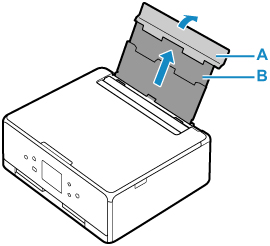
-
Abra la cubierta de la ranura de alimentación (C).
-
Deslice hacia la derecha la guía del papel (D) para abrir las dos guías del papel.
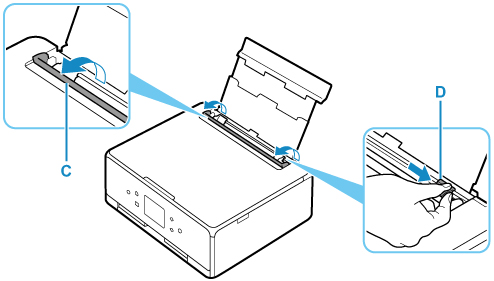
-
Cargue el papel fotográfico en orientación vertical CON LA CARA DE IMPRESIÓN HACIA ARRIBA.
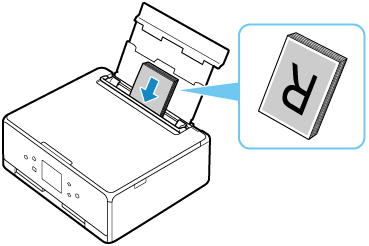
-
Deslice hacia la derecha la guía del papel (D) para alinearla con ambas caras de la pila de papel.
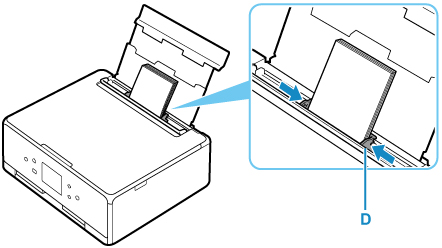
-
Cierre la cubierta de la ranura de alimentación (C) suavemente.
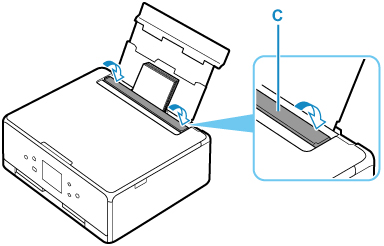
Después de cerrar la cubierta de la ranura de alimentación, la pantalla de confirmación de la configuración del papel para la bandeja posterior se muestra en la pantalla táctil.
-
Si el tamaño de la página y el tipo de soporte en la pantalla táctil coinciden con el tamaño y el tipo de papel cargado en la bandeja posterior, seleccione Sí (Yes).
Si no es así, seleccione Cambiar (Change) para cambiar la configuración según el tamaño y el tipo del papel cargado.
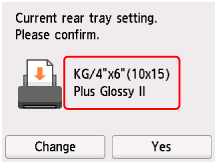
-
Abra el panel de control (E), extraiga la bandeja de salida del papel (F) y el soporte de la salida del papel (G), y después abra la extensión de la bandeja de salida (H).
Asegúrese de abrir el panel de control antes de imprimir. Si el panel de control está cerrado, la impresora no empezará a imprimir.
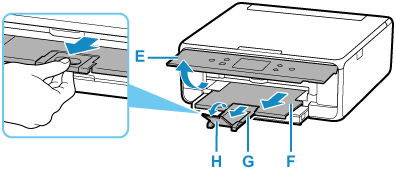
-
Inicie
 (Canon PRINT Inkjet/SELPHY) desde su teléfono inteligente o tableta.
(Canon PRINT Inkjet/SELPHY) desde su teléfono inteligente o tableta. -
Seleccione Impresión de fotos (Photo Print) en Canon PRINT Inkjet/SELPHY.
Se muestra la lista de fotos guardadas en su teléfono inteligente o tableta.
-
Seleccione una foto.
También puede seleccionar varias fotos a la vez.
-
Especifique el número de copias, el tamaño del papel, etc.
-
Seleccione Imprimir (Print).

